Vizuális könyvjelzők a Google Chrome
Vizuális könyvjelzők a Google Chrome
Telepítése nélkül vizuális könyvjelzők a Google Chrome böngésző kifejezett panel, amely álló miniatűrök a meglátogatott oldalakat leggyakrabban. De egy ilyen központ nem tudja biztosítani a kívánt oldalakat folyamatosan.
kattintson a „Beállítások” ikonra, hogy telepítse a vizuális könyvjelzők a Google Chrome. ami a jobb felső sarokban.
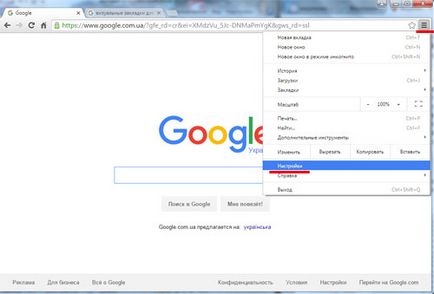
Ezután balra a „Speciális” fülre.
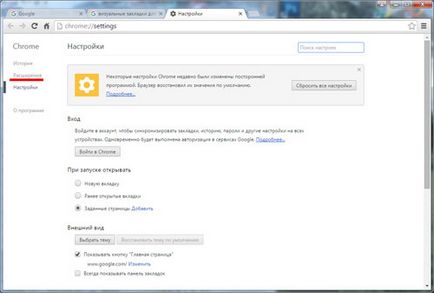
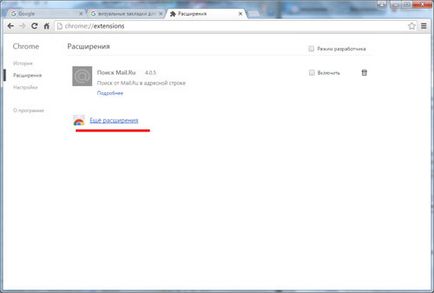
Megnyitja a Chrome boltban. A keresési mezőbe írja be a keresett „Vizuális könyvjelző”, és nyomja meg az «Enter».
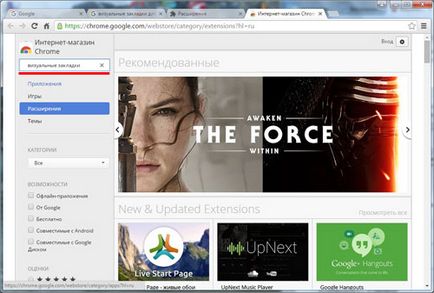
Találunk az „Advanced” részben a listáról. válassza ki a kedvenc vizuális könyvjelzők, és kattintson az „Install”.
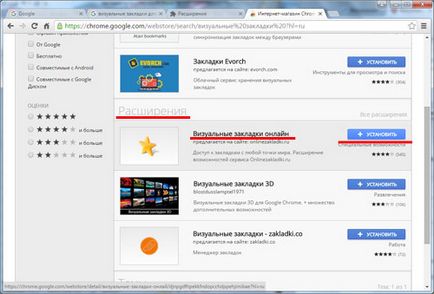
Aztán ott van az információs ablak, amelyben kattintson az „Install Extension”.
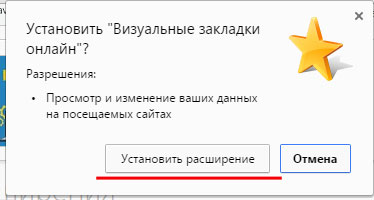
A telepítés befejezése után, rá kell kattintani a bővítmény ikonjára készlet, mely a jobb felső sarokban.
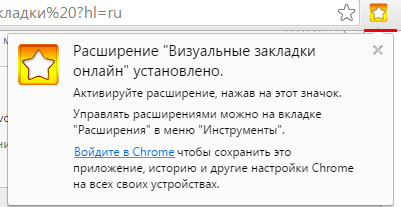
Ezzel a telepítés befejeződött a vizuális könyvjelzőket. Most egy új lapot nyit, amely már vizuális könyvjelzők, az alapértelmezett beállítás. Új könyvjelző egyszerű: vagy egy „+”. vagy egy kis ikon a jobb felső sarokban.
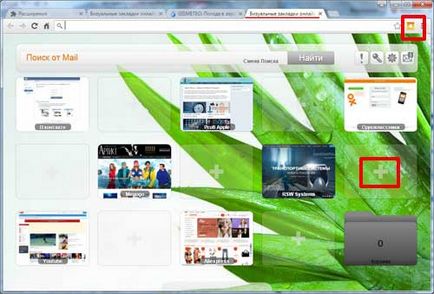
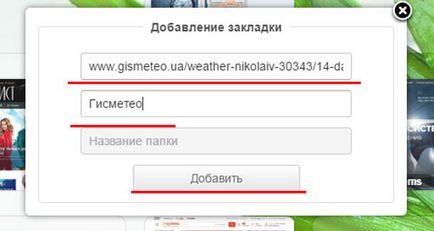
Ha egy érdekes oldal az interneten, és szeretné, hogy adja hozzá a vizuális könyvjelzőket, kattintson a kis ikonra a jobb felső sarokban. Azonnal oldal nyílik vizuális fülek, válasszon egy üres ablak a „+” és kattintson rá, most az oldal hozzáadjuk a vizuális könyvjelzők.
Könyvjelzők kezelése könnyen: felvehet, törlése, módosítása, drag and drop. Amikor az egérrel az egérmutatót a fül a jobb ikonok jelennek meg: a telepítést és eltávolítást.

A beállítások fülön „Alapadatok”, meg lehet változtatni egy honlapon, hogy lesz a kis dobozt, hogy módosítsa a leírást az oldalon. A „Display Settings” tölthet be egy másik képet bélyegképek vizuális könyvjelzők. Tab „Könyvjelző törlése” eltávolítja a könyvjelzőt. A módosítások mentéséhez vissza a lap „Master Data” és kattintson a „Mentés” gombra.
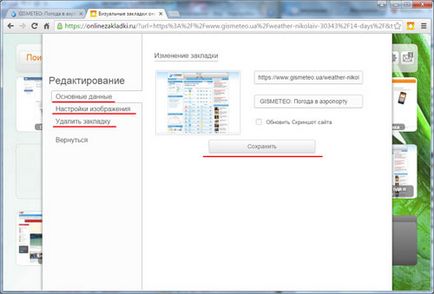
A tetején egy keresősávon keresés erőforrás segítségével megváltoztatható a „Change Search” gombra.
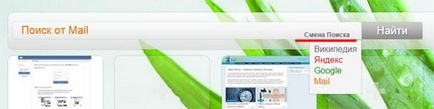
Menj a beállításokat, kattintson a fogaskerék, a bal oldalon a keresési ikon.
Az „Általános beállítások” kiválaszthatja a fülek száma vízszintesen és függőlegesen, módosítsa a asztali számítógépek. Alábbiakban jelölje használata egyéni kereső és a felfedezés egy könyvjelzőt egy új lapon.
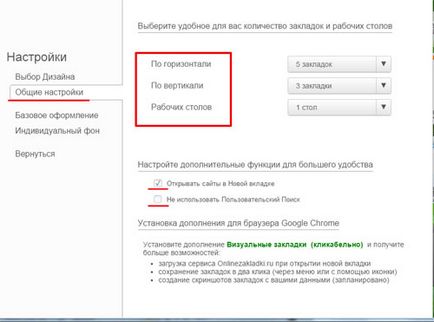
A „Basic design” húzza a kört a színpaletta, meg lehet változtatni a háttérben, csúszkák lehetővé teszi, hogy módosítsa a fényerő és a görbületi sugara könyvjelzőket.
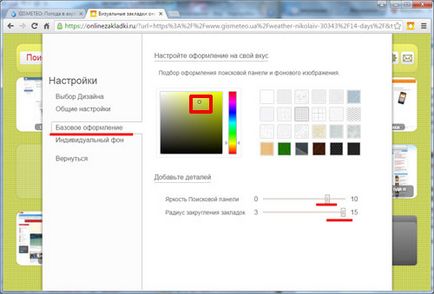
A „Személyes háttér” válassza ki a képet, mint a háttérben a javasolt, vagy feltöltheti a számítógépről, vagy a link. gombra kattintva a „Vissza”, hogy visszatérjen a vizuális könyvjelzők.
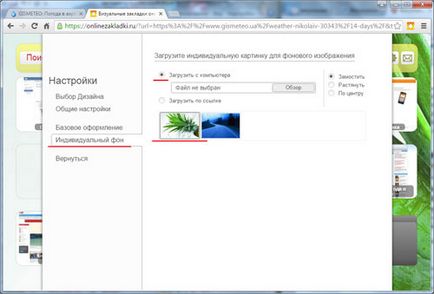
Ilyen egyszerű ez telepíteni és konfigurálni vizuális könyvjelzők a Google Chrome - egyszerűen válassza ki és telepítse kedvenc kiterjesztése.
Ossza cikket barátaiddal: